En su última actualización, FacturaPlus / TPVPlus Flex, permite activar la opción de multiserie para el trabajo con documentos, de tal modo que podrás desglosar dichos documentos por series que podrás crear a tu elección.
Para ello, debes contar con la actualización de fecha 01/10/2016 que podrás comprobar en el menú Ayuda / Acerca de, una vez dentro de FacturaPlus / TPVPlus Flex.
Si es así, encontrarás dentro del menú Configuración una nueva opción denominada «Series de Facturación», donde podrás visualizar las series de documentos que ya se utilizan en la aplicación para trabajar con los distintos documentos con los que cuentas en ella:
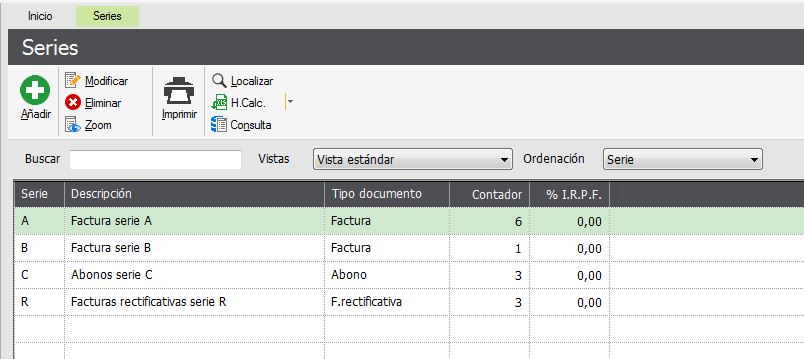
Como novedad, podrás añadir las series de documentos que necesites para tu gestión pulsando en el icono «Añadir», momento en el que la aplicación mostrará un aviso indicando la necesidad de restaurar determinados informes, para que con la nueva funcionalidad activada, se muestren correctamente los datos relativos a las nuevas series de documentos que vayas a crear. En ésta ventana, dispones de la opción de «Duplicar y restaurar» (opción recomendada para no perder cualquier tipo de personalización que hayas realizado en alguno de éstos informes, y que hará que los sigas manteniendo con la denominación Duplicado dentro del árbol de informes), además de la opción Restaurar (que restaura los informes sin realizar copia de los personalizados por ti anteriormente) y Cancelar, que aborta la creación de series nuevas.
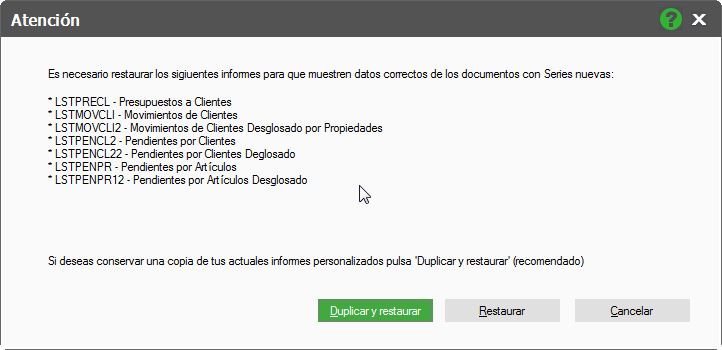
Pulsando sobre el botón recomendado «Duplicar y restaurar«, comenzará el proceso de restauración, que sólo se realizará anteriormente a la creación de la primera serie, posteriormente no volverá a aparecer:
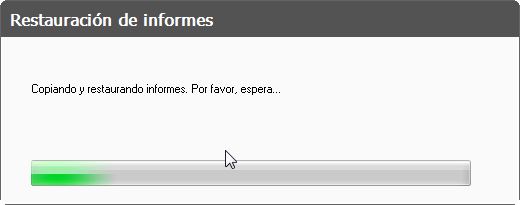
Una vez finalizado el proceso, nos mostrará un mensaje informando de la finalización del proceso de forma correcta, e indicándonos que podremos encontrar los informes personalizados de forma sencilla ya que se les ha añadido de forma automática al título la coletilla ‘(duplicado)’
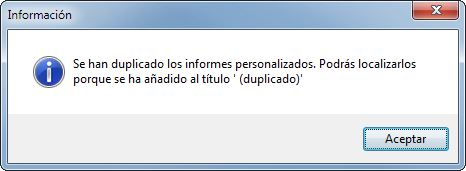
Simplemente tendremos que pulsar en Aceptar en ésta última ventana informativa, y ya tendremos disponible la ventana de creación de la nueva serie de documento, en la que indicar el Código (alfanumérico de 1 carácter), la Descripción para dicha serie, así como los tipos documentos para los que vamos a utilizarla, ya sean presupuestos, Pedidos, Albaranes y Facturas, o bien para documentos específicos como Abonos y Facturas Rectificativas. De la misma forma, también podremos establecer en ésta misma ventana la numeración de los contadores con la que comenzaremos el trabajo para ese tipo de documento y el % de retención por defecto a aplicar cuando se trabaje con dicha serie.
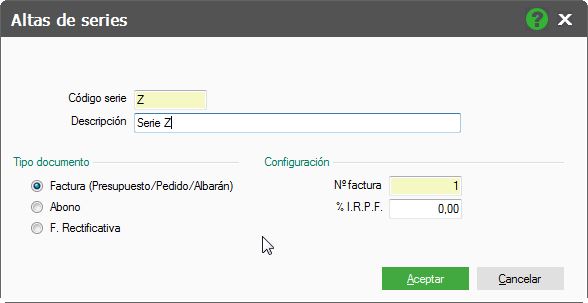
Una vez cumplimentados todos los campos, tendrás disponible la nueva serie de documentos para utilizar en la aplicación, y podrás tanto seleccionarla, por ejemplo en un momento determinado desde la cabecera del documento a realizar, así como establecerla por defecto en la ficha de un cliente o configurar la misma como serie por defecto para facturas a clientes de contado, desde la pestaña Valores por defecto en el apartado «Personalización«.
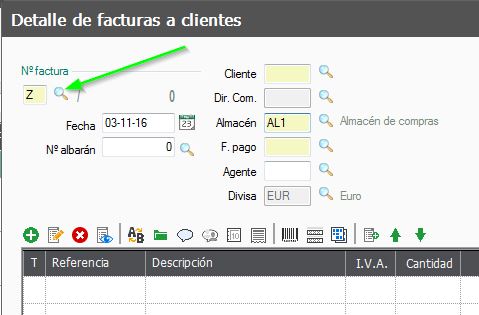
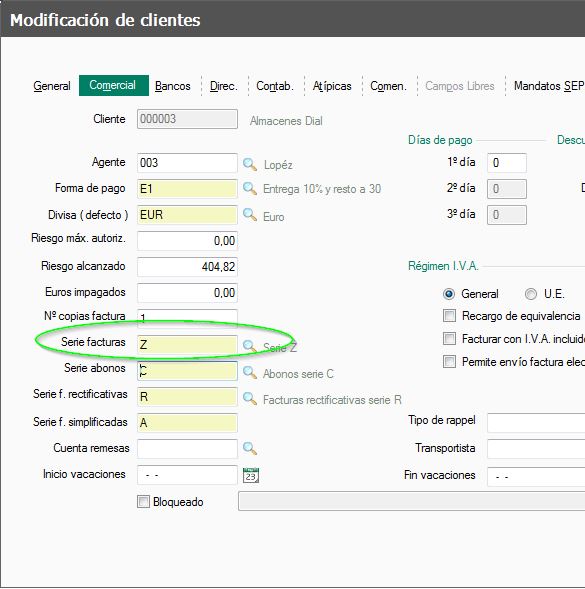

*Recuerda
El contenido de la ayuda está realizado en base a la gama superior, por lo que dependiendo de la licencia adquirida es posible que algunas de las funciones presentadas no estén habilitadas.
